Apa Perbedaan Antara Posting dan Halaman WordPress di WordPress?
Diterbitkan: 2020-10-06Arsitektur WordPress terdiri dari dua jenis konten, posting, dan halaman. Ada dua metode untuk mempublikasikan konten di WordPress, baik melalui halaman atau posting. Meskipun kedua struktur terlihat serupa, masing-masing memainkan peran yang berbeda, tetapi dengan cara yang saling melengkapi. Apakah Anda tahu perbedaan antara posting vs halaman di WordPress?
Gajah di ruangan untuk pemula selalu bagaimana membedakan pos dan halaman. Dengan mengingat hal itu, mari kita selidiki fungsi masing-masing unit konten, persamaan, dan perbedaan di antara mereka. Kami juga akan melihat masing-masing kekuatan dan kelemahan mereka dan kapan waktu yang tepat untuk menerapkan satu di atas yang lain. Selanjutnya, kami akan menjelaskan konsep dasar WordPress yang harus Anda ketahui sebelum mendesain situs web Anda.
Sekilas:
- Posting WordPress adalah posting blog tepat waktu yang memiliki tanggal publikasi
- Halaman WordPress adalah konten statis abadi yang tidak memiliki tanggal publikasi
Apa itu postingan?
Posting adalah konten web yang terdaftar secara berurutan. Artinya, yang terbaru akan berada di atas ketika Anda memposting konten baru, sedangkan yang berikutnya akan berada di bawahnya dalam urutan itu. Anda dapat mengatur posting Anda dengan kategori dan tag. Kategori dan tag adalah bagian struktural metadata yang Anda buat sebagai pilihan untuk mengikat postingan yang saling terkait. Kategori dan tugas tag disusun pada Halaman Arsip.
Apa itu halaman Arsip?
Achieve adalah kumpulan informasi berdasarkan pengelompokan posting yang memiliki satu atau dua kesamaan. WordPress biasanya secara spontan membuat satu atau lebih Halaman Arsip berikut:
- Arsip Kategori : Ini adalah arsip posting di setiap kategori.
- Arsip Tag : Ini merupakan arsip posting di setiap tag.
- Arsip Tanggal: Menunjukkan arsip posting menurut tanggal.
- Arsip Penulis: Ini menunjukkan arsip posting untuk setiap penulis.
Berdasarkan halaman Arsip posting di atas, WordPress menampilkan daftar posting terkait biasanya dalam urutan tanggal menurun. Ini juga menghasilkan umpan RSS untuk semua posting Anda. Selain itu, ini juga membuat feed individual untuk setiap Halaman Arsip.
Postingan umumnya dibuat di area admin WordPress, setelah itu mereka dialokasikan ke sebuah kategori. WordPress umumnya melakukan seluruh proses yang rumit untuk memposisikan dan mengelola tempat posting muncul di arsip Anda seperti yang ditunjukkan dalam diagram di bawah ini:
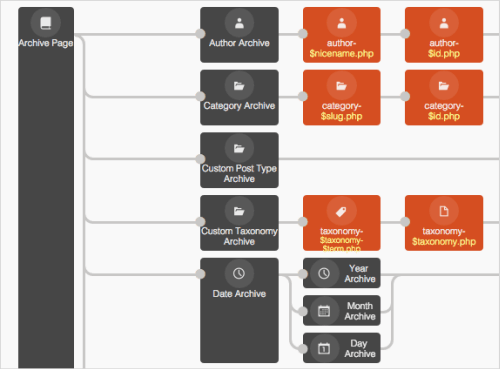
Apa saja struktur pos?
Sebuah pos terdiri dari beberapa struktur, yaitu:
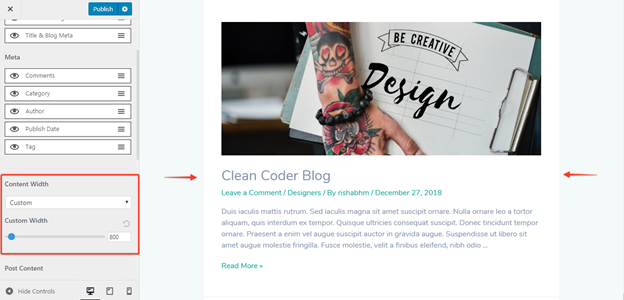
1. Judul Postingan : Di sinilah pembaca dapat mengakses tentang apa postingan WordPress itu. Judul yang dibuat dengan baik adalah penarik perhatian, yang berarti kemungkinan besar akan menarik pengunjung ke halaman Anda untuk membaca postingan tersebut.
2. Tanggal diterbitkan : Tanggal posting WordPress diterbitkan ditampilkan di bagian atas tanggal posting posting.
3. Ditulis oleh : Di sinilah nama penulis postingan diambil. Kecuali jika nama tampilan Anda diubah, nama pengguna akan ditampilkan secara spontan.
4. Komentar : Setiap kali Anda menulis posting, penting untuk menarik umpan balik pembaca. Bagian komentar adalah tempat para pembaca meninggalkan komentar mereka, baik positif maupun negatif. Semua tema pada dasarnya memiliki tautan ke komentar.
5. Konten postingan Anda : ini adalah ide utama yang Anda keluarkan untuk direnungkan oleh pembaca Anda. Itu hanya saluran informasi.
6. Kategori : umumnya digunakan untuk membantu pembaca dalam menemukan posting di website Anda. Mereka sering bertindak seperti bab dari sebuah buku. Mereka menawarkan garis besar masalah yang Anda tulis.
7. Tag – Bantu pembaca menemukan posting di situs Anda. Mereka lebih seperti direktori di mana subjek dapat dipecah menjadi jutaan bit untuk memudahkan pemilihan referensi oleh pembaca.
Apa saja halaman di WordPress?
Halaman statis; karenanya mereka tidak terdaftar pada tanggal publikasi. Mereka tidak memiliki tanggal kedaluwarsa karena mereka dimaksudkan untuk berada di sana untuk jangka panjang. Contoh halaman adalah halaman Tentang dan halaman Kontak . Halaman Tentang memberi tahu pengunjung tentang situs web itu, sedangkan halaman Kontak menunjukkan nomor telepon, email, dan alamat fisik.
Informasi ini dapat membantu pengunjung tentang bagaimana mereka dapat menjangkau pengguna situs web, jika mereka ingin bertransaksi bisnis atau bertanya.
Anda dapat mengatur halaman WordPress dengan cara berikut:
Bagaimana saya bisa mengatur Halaman secara hierarkis?
Di WordPress, halaman terkait dikelompokkan di bawah halaman induk. Mereka kemudian menjadi subhalaman dan karenanya membuat bagian logis dari situs Anda. Halaman induk dengan demikian menjadi bagian dari URL untuk subhalaman. Misalnya, jika Anda memiliki halaman yang menyertakan informasi tentang staf Anda, URL-nya dapat terlihat seperti di bawah ini:
http://wordpress.com/about/staff/
Akibatnya, halaman yang memiliki informasi tentang sejarah perusahaan, URL akan terlihat seperti di bawah ini:
http://wordpress.com/about/history/
Di atas memiliki beberapa penghargaan SEO karena Google dan mesin pencari lainnya dapat melihat bahwa halaman dalam unit tertentu terkait dengan struktur alamat halaman.
Bagaimana cara mengatur Halaman berdasarkan Menu?
Halaman juga dapat disusun dengan menyisipkan ke menu kustom WordPress. Tema Anda mengontrol posisi menu. Dalam kebanyakan kasus, tema terdiri dari menu utama yang muncul di dekat bagian atas situs Anda. Dengan menambahkan halaman terpenting Anda ke menu utama, Anda dapat menjamin bahwa pengunjung akan menemukannya.
Halaman yang paling tidak penting dapat ditemukan di menu sekunder. Sebagian besar tema terdiri dari menu footer atau menu utilitas. Menggunakan widget menu WordPress, Anda dapat membuat menu tambahan ke lokasi sidebar mana pun. Menu merupakan bagian penting agar halaman dapat disusun dan disajikan kepada pengunjung Anda. Mereka adalah halaman dasar yang berisi informasi penting yang jarang berubah. Ini adalah informasi yang Anda perlukan agar pengunjung Anda temukan dengan mudah.
Anda dapat menggunakan fungsi halaman depan ketika Anda ingin mempublikasikan posting Anda di halaman selain halaman rumah. Semua posting WordPress, secara default, diterbitkan di blog. Di WordPress Post vs. Page, cara terbaik untuk melakukannya adalah dengan mempublikasikan sebagian besar konten Anda sebagai posting, daripada membuat halaman setiap waktu.
Jelas sekarang bahwa ketika Anda memposting konten di blog Anda, mereka diarsipkan berdasarkan waktu, bulan, dan tahun mereka diposting. Menemukan pos yang dicapai tidaklah mudah. Untuk mengkategorikan konten, Anda harus memberi label pada masing-masing konten. Selanjutnya, karena posting blog memiliki tanggal dan waktu, mereka dengan mudah dimasukkan ke RSS. Dengan cara ini, posting terbaru dapat dicairkan kepada pembaca saat dibutuhkan.
Bagian komentar adalah bagian penting lainnya dalam menggunakan format posting. Akibatnya, pembaca dapat bertanya dan menjawab pertanyaan satu sama lain. Ini pada dasarnya dapat meningkatkan nilai konten Anda.
Bacaan Berguna: Bagaimana Cara Membuat Banyak Halaman Blog dalam Satu Situs WordPress?
1. Bagaimana Halaman Situs Web dibuat?
Saat Anda membuat halaman WordPress, buka dasbor Anda: Halaman dan Tambah Baru. Ini akan membawa Anda ke Editor Blok WordPress. Ini akan memungkinkan Anda untuk membangun halaman Anda, menggunakan blok yang mewakili berbagai jenis konten. Prosesnya ditangkap di bawah ini:
(A) Buat judul halaman Anda:
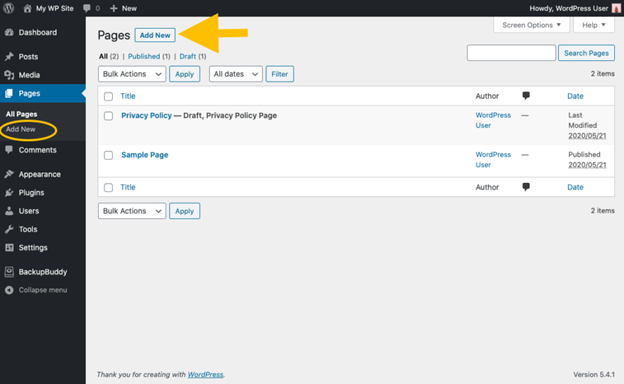
Tepat di bawah, pilih simbol + berlabel Add block . Setelah menyelesaikan proses di atas akan menampilkan daftar blok yang tersedia. Pilih blok Heading untuk memasukkan heading dan blok Paragraph tempat teks dimasukkan. Di bilah pengeditan Anda di atas jendela pengetikan, Anda dapat melihat beberapa opsi pemformatan teks, seperti gaya teks, perataan, kemampuan untuk menambahkan tautan, antara lain, yang dapat Anda akses dengan mengklik ikon dengan tiga titik vertikal.
Opsi lain untuk blok itu, seperti mengubah ukuran dan warna font, ditampilkan di bilah sisi kanan. Tekan Enter untuk menambahkan blok tepat di bawahnya. Anda sekarang dapat memasukkan blok gambar. 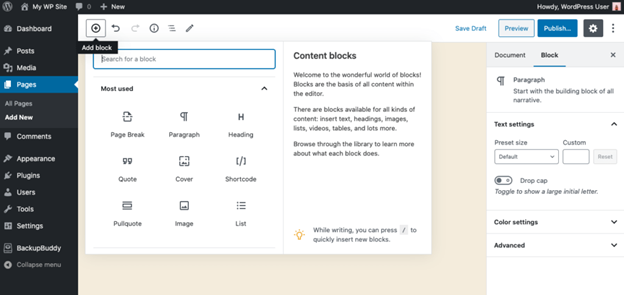
Untuk mengunggah gambar ke Pustaka Media situs web Anda:
- Pilih gambar di Perpustakaan Media.
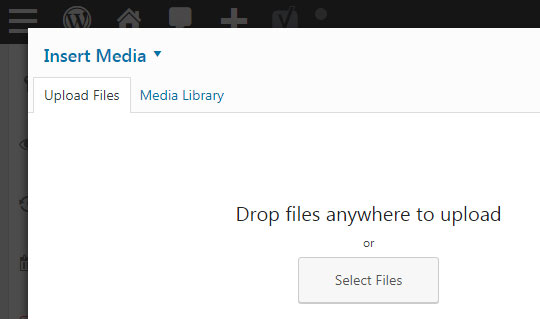
- Anda juga dapat memilih untuk membuat tautan ke gambar online yang ingin Anda gunakan.
- Setelah gambar ditambahkan, pengaturan baru akan muncul di bilah sisi kanan.
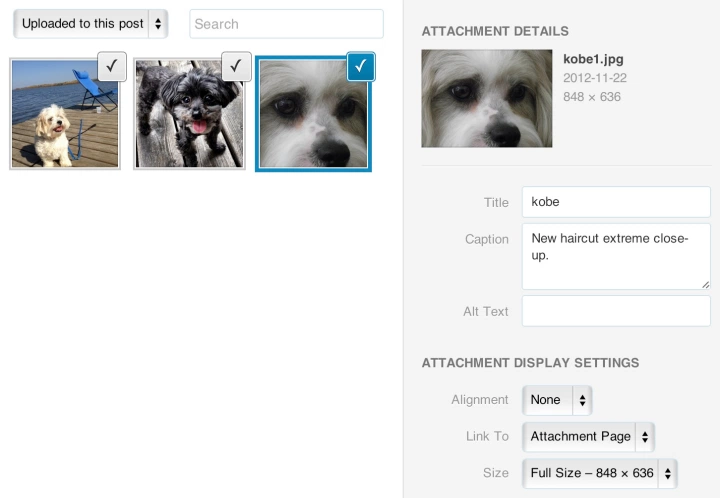
- Ubah dimensi gambar dan tambahkan teks 'alt' untuk mesin telusur dan visibilitas.
- Pindahkan blok ke atas dan ke bawah untuk mengatur ulang dan gunakan blok Kolom untuk membuat tata letak multi-kolom.
Opsi lain yang dapat Anda terapkan untuk menyesuaikan dan mengelola halaman Anda adalah:
- Pilih tab Dokumen di bilah sisi kanan untuk menampilkan pengaturan yang berhubungan dengan halaman secara keseluruhan
- Sesuaikan URL halaman ('permalink'-nya)
- Tambahkan gambar unggulan, dan aktifkan komentar
- Anda sekarang dapat menggunakan tombol pratinjau di bagian atas editor untuk melihat format halaman di bagian depan.
- Tekan tombol Publish untuk mengaktifkannya, yang secara otomatis akan menyimpannya sebagai draft.
- Meskipun di atas, Anda nanti dapat melakukan perubahan sesuai keinginan.
(B) Untuk membuat subhalaman:
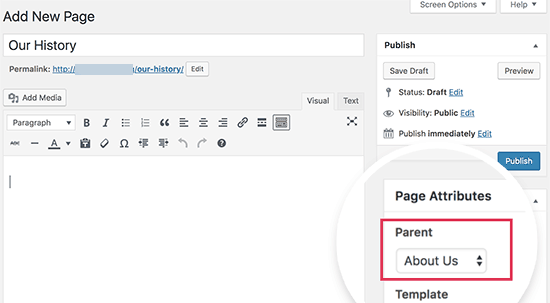
1. Buka Admin >> Halaman >> Tambahkan layar baru.
2. Setelah Anda berada di sana, pada menu sebelah kanan, klik Halaman Induk pada menu drop-down. Menu tarik-turun terdiri dari daftar semua Halaman yang dibuat sebelumnya untuk situs Anda.
3. Pilih Halaman induk yang sesuai dari menu tarik-turun untuk menjadikan halaman saat ini sebagai Halaman anak.
4. Anda dapat menambahkan konten ke subhalaman.
5. Jika proses di atas sudah selesai, klik Publish.
Ketika halaman terdaftar, Halaman Anak akan ditempatkan di bawah Halaman Induk. Permalink halaman Anda juga akan mereplikasi hierarki Halaman ini.
Mengubah URL Halaman Anda:
Saat Anda ingin mengubah bagian URL Anda (juga dikenal sebagai slug) yang terdiri dari nama Halaman Anda, Anda dapat menggunakan tombol Edit di bawah judul Halaman pada layar Edit Halaman tersebut, yang dapat diakses dari tab Halaman di Layar Admin WordPress.
Membuat Daftar Halaman:
WordPress dapat secara spontan membuat daftar halaman di situs Anda dalam sidebar atau footer. Anda juga dapat membeli plugin WordPress yang dapat membantu Anda menampilkan daftar halaman dalam posting dan area lain dari Tema WordPress Anda.
(C) Template Halaman:
Halaman Individu dapat diatur untuk menggunakan Template Halaman kustom tertentu, misalnya, file template PHP Tema WordPress seperti my-custom-page.php. yang dapat Anda buat di dalam Tema Anda. Template halaman baru kemudian akan menggantikan template halaman page.php default yang terdiri dari tema Anda.
1. Bagaimana cara memilih Halaman Beranda saya?
Ketika situs Anda menyertakan halaman dan posting, Anda dapat memilih apakah Anda ingin halaman Anda menampilkan konten statis (halaman) atau daftar (indeks) posting terbaru Anda. Pilihan mana pun yang Anda pilih bergantung pada fokus situs Anda. Jika Anda ingin memperhatikan blog Anda, artikel berita, analisis, atau konten terkait dan biasanya sadar waktu, penting untuk menempatkan posting Anda di depan dan di tengah.
Ini adalah struktur default untuk situs WordPress baru, yang mengungkapkan asalnya sebagai platform blogging.
Jika Anda tidak memiliki blog atau ingin posting Anda hanya menjadi satu bagian dari situs yang lebih besar, itu akan membantu untuk membuat halaman rumah statis sebagai gantinya.
Untuk mengatur jenis halaman beranda yang Anda inginkan, cukup buka Pengaturan, lalu, Membaca dari bilah sisi admin WordPress Anda:
Pengaturan pertama yang Anda temukan di halaman itu diberi label Halaman beranda Anda ditampilkan dan memiliki beberapa pilihan. Pilihan pertama, Postingan terbaru Anda, menunjukkan indeks postingan terbaru Anda, biasanya berupa kutipan dengan tautan ke postingan lengkap. Jika Anda memilih Halaman statis, pilih halaman WordPress mana yang ingin Anda gunakan sebagai halaman beranda di bidang Beranda.
2. Bagaimana cara menambahkan posting WordPress?
Menambahkan posting ke WordPress Anda dapat mengambil format berikut:
- Buka posting dan Tambahkan Baru:
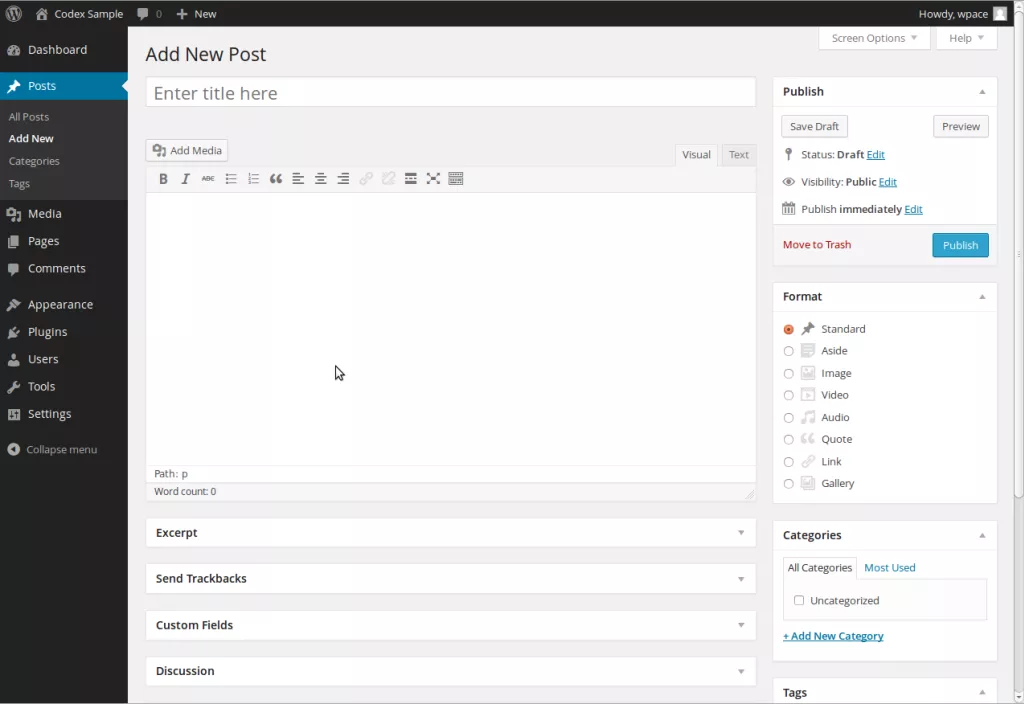
Layar sekarang akan terlihat biasa seperti saat Anda membuat konten posting WordPress, yang identik dengan proses yang kami jelaskan di atas untuk membuat halaman.
Saat Anda ingin membuat posting, Anda akan melihat bahwa opsi tab Dokumen di bilah sisi kanan telah berubah. Ini mencakup dua pengaturan yang berbeda, Kategori, dan Tag. Kedua pengaturan ini memungkinkan Anda untuk mengatur posting Anda.
Kategori memungkinkan konten grup serupa, sedangkan Tag adalah kata atau frasa yang menjelaskan konten postingan secara lebih eksplisit. Lebih jauh ke atas, jika Anda melihat sidebar kiri dashboard WordPress Anda, Anda akan melihat bahwa ada sub-tab untuk Tag dan Kategori di bawah tab posting.
Ketika Anda kembali ke editor posting, Anda akan melihat bagian Featured Image. Di sinilah gambar yang Anda unggah akan dimasukkan ke dalam posting. Lokasi ini ditentukan oleh tema Anda dan versi thumbnail dari gambar yang muncul di arsip blog Anda dan halaman pencarian jika tema Anda mengizinkannya.
Terakhir, Anda akan melihat bahwa komentar diaktifkan secara default di bawah Pengaturan >> Diskusi. Namun demikian, Anda dapat memutuskan untuk mematikannya.
Berapa banyak posting dan halaman yang dapat saya miliki di WordPress saya?
Jumlah halaman dan posting yang dapat Anda miliki di WordPress tidak terbatas. Peringkat Google sebagian besar ditentukan oleh jumlah konten yang Anda miliki di situs web Anda, dan semakin banyak yang Anda miliki, semakin tinggi peluang untuk mendapatkan peringkat yang lebih baik.
Haruskah saya menggunakan halaman atau posting?
Di WordPress, sangat penting untuk mengetahui momen apa Anda dapat menggunakan halaman atau posting. Hal ini dikarenakan kedua jenis konten tersebut memiliki cakupan dan peran yang berbeda dalam sebuah website dan blog WordPress. Posting dan halaman dapat digunakan secara bersama-sama atau terpisah.
Ketika Anda memutuskan untuk membangun situs web dengan blog yang terintegrasi ke dalam situs web, Anda harus menggunakan campuran keduanya. Tetapi ketika Anda ingin menyebarkan konten statis yang jarang berubah, seperti halaman Hubungi kami, Anda hanya dapat menggunakan halaman. Untuk blog, tempat Anda mengeluarkan serangkaian konten data, Anda harus menggunakan posting. Posting juga dapat digunakan jika Anda menggunakan WordPress sebagai blog, buku harian, atau jurnal.
Perusahaan besar, terutama yang berhubungan dengan rekayasa perangkat lunak, biasanya menyebarkan posting dan halaman. Halaman mereka mencakup rincian tentang perusahaan dan tentang produk dan layanan mereka dan posting untuk blog mereka di mana mereka mempublikasikan pembaruan untuk klien mereka dan berita tentang pencapaian perusahaan.
Ada opsi pengaturan lain yang dapat Anda temukan di halaman Pengaturan >> Membaca . Anda dapat menyesuaikan jumlah posting dan berapa banyak konten posting untuk ditampilkan di halaman indeks dan arsip. Ingatlah untuk menekan tombol Enter setelah menyelesaikan proses di atas untuk menyimpan perubahan.

Arsitektur WordPress dari Jenis posting
Selain posting dan halaman, platform WordPress memiliki jenis posting bawaan lainnya. Desain dan jenis posting nama menunjukkan bahwa WordPress dimulai sebagai platform blogging. Halaman dibentuk sebagai jenis posting lain dengan properti berbeda. Di bawah ini adalah daftar semua jenis posting yang WordPress termasuk di luar kotak:
- Postingan
- halaman
- Lampiran (gambar, file di Perpustakaan Media Anda)
- Revisi
- Menu Navigasi
- CSS khusus
- Ubah set
NB: Sebagian besar jenis posting di atas bekerja di latar belakang, dan Anda tidak perlu memikirkan properti jenis posting mereka kecuali jika Anda seorang pengembang.
Apa perbedaan antara posting WordPress vs Halaman?
WordPress memiliki dua cara langsung: secara default, WordPress dapat membuat dua jenis konten; ini adalah posting dan halaman . Saat menambahkan konten baru untuk membuat situs Anda seramah mungkin, Anda harus tahu cara menggunakan posting dan halaman untuk menambahkan konten baru secara akurat. Karena kedua unit konten terkadang terlihat serupa, mari kita tentukan kapan Anda dapat menggunakan pos dan kapan halaman sesuai.
- Apa yang menentukan kapan Anda harus menggunakan postingan dan kapan Anda harus menerapkan halaman?
- Beberapa perbedaan yang lebih jelas antara posting WordPress vs halaman untuk memperkaya pengetahuan Anda.
Berikut adalah perbedaan Postingan WordPress vs. Halaman:
POSTINGAN:
Posting blog muncul dalam urutan kronologis terbalik; posting WordPress terbaru adalah posting pertama yang dilihat pembaca Anda. Artinya, ketika Anda ingin menulis posting blog, level konten yang sesuai untuk digunakan adalah posting.
HALAMAN:
Biasanya digunakan untuk informasi yang ingin Anda bagikan dengan pembaca tetapi jangan berharap untuk sering diperbarui, informasi ini biasanya statis. Itu tidak ingin memperbarui terus-menerus karena mengharuskan orang untuk melihatnya terus menerus.
Pada level tinggi, itulah perbedaan paling signifikan:
- Posting WordPress adalah untuk posting blog dinamis dan tepat waktu yang memiliki tanggal publikasi.
- Halaman WordPress adalah untuk konten statis abadi yang tidak memiliki tanggal publikasi.
Selain yang di atas, ada perbedaan kecil lainnya di antara keduanya. Perbedaan penting ini berdampak pada bagaimana Anda dapat menyusun situs Anda:
1. Meskipun Anda dapat Mengkategorikan posting, Halaman Bersifat Hirarki. Postingan WordPress dapat ditetapkan oleh:
- Kategori
- Tag
Di atas dapat mengatur posting WordPress Anda dan memudahkan pembaca untuk menemukan informasi yang mereka cari. Halaman arsip Kategori dan Tag mencantumkan semua posting blog yang cocok untuk kategori atau tag tersebut berdasarkan tanggal penerbitannya.
Kebetulan, Halaman tidak dapat menggunakan kategori atau tag. Sebagai gantinya, mereka terstruktur secara hierarkis. Ini berarti Anda dapat membuat halaman induk dan halaman anak lainnya. Ini memungkinkan Anda untuk mengelompokkan halaman terkait.
Saat Anda membuat satu Halaman, anak dari halaman induk, hal itu terutama memengaruhi struktur tautan permanen URL-nya. Misalnya, jika halaman induk terletak di wordpress.com/parent, halaman anak akan memiliki URL wordpress.com/parent/child.
2. posting Biasanya Tampilkan Penulis Publik; Halaman, Di Sisi Lain, Jangan
Di dasbor WordPress Anda, Anda akan melihat penulis untuk posting dan halaman. Namun, di bagian publik situs Anda, beberapa tema hanya menampilkan penulis untuk postingan. Penulis dapat mengklik penulis posting untuk melihat daftar semua posting penulis. Halaman, sebaliknya, tidak mencantumkan penulis publik.
3. Postingan Muncul di Umpan RSS Anda, Tapi Halaman Tidak
Umpan RSS situs Anda memungkinkan pembaca Anda untuk berlangganan konten Anda menggunakan sesuatu yang disebut pembaca RSS. Umpan RSS Anda hanya menampilkan posting terbaru situs Anda. Halaman dikecualikan.
Umpan RSS diperlukan karena membantu pembaca berlangganan konten terbaru Anda. Ini menunjukkan, seperti yang dinyatakan sebelumnya bahwa halaman statis sedangkan posting adalah konten dinamis abadi.
4. Postingan Memiliki “Format” Khusus, Tetapi Halaman Seringkali Memiliki Template
Pada dasarnya, ini memudahkan untuk mengatur gaya posting Anda secara berbeda tergantung pada jenis kontennya. Biasanya, Anda akan memiliki format untuk hal-hal seperti:
- Gambar
- Video
- Mengutip
- Galeri
- Dll.
Halaman tidak memiliki format ini. Namun demikian, beberapa tema akan terdiri dari Template Halaman yang memungkinkan Anda untuk menerapkan tata letak yang beragam ke halaman yang berbeda. Namun, fitur ini tidak biasa seperti format pasca.
Tips Membuat Postingan WordPress yang Menarik
Media sosial adalah berkah terbesar untuk SEO, Twitter, dan akun Facebook telah memungkinkan orang untuk berbagi konten yang belum pernah ada sebelumnya. Alat-alat ini memudahkan orang untuk membaca posting blog Anda. Namun demikian, jangan mengabaikan pentingnya heading Anda seperti di masa lalu.
Alasannya sederhana – pada waktu tertentu, ketika seseorang men-tweet artikel Anda, hal pertama yang dilihat orang adalah Judul Anda.
1. Judul:
Judul yang baik, oleh karena itu, akan membuat orang mengkliknya untuk membaca blog Anda, atau itu akan menjadi kerugian terbesar, dan tidak ada yang akan repot-repot melihat apa yang ada di bawah judul tersebut. Ingat, satu-satunya item yang dapat Anda jadikan senjata adalah Headline; tidak ada gambar untuk memikat pelanggan Anda, atau teks dengan tanda baca yang baik yang dapat menarik pembaca ke posting blog Anda.
Selanjutnya, apa saja fitur Headline terbaik yang dapat membuat orang mengklik untuk membaca teks Anda? Enam petunjuk berikut akan membuat judul Anda dapat diklik:
- Eye-catching: Kata-kata pemicu adalah senjata terbaik Anda yang akan membantu Anda menangkap mata yang tajam sekalipun. Terapkan kata-kata seperti Gratis, Menang, dan Dijual, yang merupakan kata-kata sempurna untuk menjual produk. Ketika berhadapan dengan posting internasional, gunakan kata-kata seperti Top 10 atau 5 alasan mengapa atau bahkan Bagaimana terdengar jelas dan bisa sangat menarik.
- Dapat Dipercaya: Berita utama yang menipu adalah TIDAK! jadi jangan membuat diri Anda memasang headline yang diperindah yang tidak dapat ditayangkan saat diklik. Tidak ada yang seburuk kehilangan klien hanya karena Anda berbohong; itu bahkan lebih berbahaya karena orang-orang seperti itu mungkin tidak akan pernah kembali.
- Mudah dibaca: Font aneh yang tidak sesuai dengan apa yang Anda anjurkan dapat membuat orang bingung. Akan membantu jika Anda membuat Judul Anda lebih mudah dibaca, dan karena itu menarik orang untuk mengkliknya.
- Suara aktif: Menggunakan suara aktif sangat cocok untuk judul. Dengan kata lain, alih-alih menggunakan judul seperti 10 Cara Menjadi Jutawan, aktiflah dengan mengucapkan 10 Cara Menghasilkan Jutaan Dolar.
- Singkat: Judul panjang hambar dan cukup mematikan. Judulnya harus pendek tapi manis seperti rok yang bagus. Menyebarkan singkatnya, terutama karena Twitter membatasi jumlah karakter yang dapat Anda gunakan.
- Akurat: Ambiguitas terasa enak dalam fiksi prosa, tetapi ini adalah SEO, dan tidak ada ruang untuk itu. Pembaca Anda perlu memahami apa yang Anda bicarakan sebelumnya.
Baca Juga: Bagaimana Mengubah Satu Postingan Blog Menjadi Beberapa Potongan Konten?
2. Terapkan aspek terbaik dari singkatnya:
Saat menulis konten untuk blog Anda, Anda harus ingat bahwa pelanggan Anda ingin langsung ke intinya dari kata pergi. Karena itu, jika Anda ingin konten Anda dibagikan, itu tidak boleh mengirim audiens Anda ke Pulau Boredom.
Berikut adalah tiga elemen yang harus dipertimbangkan saat menulis posting blog Anda:
- Tulisan yang ringkas adalah tanda komunikasi yang tegas dan hemat biaya. Dimungkinkan untuk mengurangi konten Anda hingga 20 persen atau lebih tanpa kehilangan nilai konten.
- Jumlah kata itu penting, tetapi setiap kata yang Anda gunakan harus memperkuat naskah. Tulis skrip dan kerjakan jumlah kata nanti.
- Dibutuhkan lebih banyak pekerjaan untuk menulis posting WordPress singkat. Anda mungkin mendapati diri Anda menghabiskan lebih banyak waktu untuk mengedit daripada menulis.
Kualitas selalu menjadi esensi saat membuat konten. Pertimbangkan tip di bawah ini ketika Anda ingin membuat konten yang ditulis dengan baik, mudah dibaca, dan singkat:
- Pesan terpendek selalu mendapatkan home run quickset. Potongan teks tidak berfungsi karena alasan langsung: rentang perhatian. Kebanyakan orang memiliki rentang perhatian yang pendek, itulah sebabnya semakin mahir Anda menyampaikan maksud Anda, semakin banyak perhatian yang akan Anda dapatkan.
- Frasa dapat membantu Anda menulis tentang ide-ide kompleks, selain menulis konten yang panjang. Anda dapat menggunakan buku frasa secara wajar untuk menemukan kata dan ekspresi yang lebih kecil untuk ditulis tentang ide-ide kompleks daripada menulis konten yang panjang.
- Poin-poin, judul, dan subjudul dapat memungkinkan pembaca membaca artikel Anda secara lebih efisien dan memutuskan sesuai nilai kontennya bila digunakan dengan cara yang benar.
3. Gunakan Praktik Terbaik untuk Gambar di postingan Blog Anda
Ketika Anda seorang penulis, tujuan utama Anda adalah menulis karya-karya menawan yang akan membuat pembaca Anda mengingat setiap kata yang Anda sampaikan. Tetapi dengan munculnya pembaca yang gelisah dan sadar waktu, Anda harus memikirkan kembali strategi Anda dan memasukkan gambar ke dalam tulisan Anda. Netizen menginginkan informasi yang cepat dan akurat. Mereka tidak memiliki kesabaran untuk konten yang tidak dapat dicerna yang nilainya sedikit atau tidak ada sama sekali bagi mereka.
Dengan cara ini, Anda harus menggunakan gambar sebagai alat pendukung yang dapat mengubah konten Anda dari membosankan menjadi menarik. Oleh karena itu, jika Anda seorang penulis dan Anda telah membuat keputusan untuk mematuhi panggilan Anda untuk hanya menggunakan teks tanpa gambar, izinkan kami menunjukkan kepada Anda mengapa situs Anda tidak mengarahkan lalu lintas dan cukup mengonversi:
- Pisahkan teksnya
Gambar dapat memainkan peran penting dalam memisahkan poin, untuk membuat teks lebih mudah dipahami. Saat Anda membuat artikel yang lebih panjang, Anda harus menggunakan gambar agar pembaca cukup tertarik untuk membaca teks yang panjang tersebut. Teks dengan gambar secara substansial lebih nyaman untuk dibaca dan dipahami.
- Gambar yang Anda gunakan harus jelas.
Gunakan gambar yang cukup jelas dengan kualitas yang baik dan tidak buram. Jika penulis tidak peduli untuk mendapatkan gambar berkualitas baik, mereka mungkin juga membuat konten berkualitas rendah. Oleh karena itu, meskipun penggunaan gambar sangat penting, Anda juga harus menggunakan yang berkualitas tinggi. Menggunakan gambar berkualitas rendah sama buruknya dengan tidak menggunakannya sama sekali.
- Gunakan gambar legal
Jangan gunakan gambar berhak cipta karena dapat membawa Anda ke proses pengadilan yang tidak perlu dan menjadi mahal dalam jangka panjang. Dalam kebanyakan kasus, penggunaan gambar gratis akan mengharuskan Anda mengatakan siapa yang memproduksinya atau dari mana Anda mendapatkannya.
- Akhirnya, dengan beberapa petunjuk tersebut, kami berharap Anda dapat meningkatkan situs Anda menjadi lebih baik. Cobalah dan berpikir seperti pengunjung Anda, dan gunakan hal di atas untuk menempatkan situs web terbaik tempat mereka akan mendarat dan memutuskan untuk menjadikannya rumah mereka.
Bagaimana saya bisa menggunakan Plugin Blog Designer PRO untuk mendesain posting blog dan halaman blog saya?
Blog Designer PRO dilengkapi untuk mengelola dan mendesain halaman blog Anda secara unik. Ini mempersenjatai Anda dengan alat canggih yang memungkinkan Anda untuk memodifikasi dan mendesain ulang tata letak dan desain halaman blog Anda berdasarkan preferensi Anda. Dengan serangkaian 50 template blog yang sangat menarik di peti perangnya, ini 100% kompatibel dengan sejumlah tema WordPress dan pembuat halaman yang populer.
Plugin ini memiliki antarmuka yang ramah pengguna dan karenanya tidak memerlukan keterampilan pengkodean apa pun. Ini memungkinkan Anda untuk mengganti tata letak kapan saja sesuai keinginan Anda.
Pentingnya posting blog dan desain halaman blog menggunakan Blog Designer PRO
Dengan 600 juta blog dan 1,7 miliar situs web di luar sana, tidak mudah untuk diperhatikan. Itu sebabnya Anda memerlukan posting blog dan desain halaman blog yang bagus. Anda dapat mencapai ini dengan menggunakan plugin yang kompeten seperti Blog Designer PRO. Ini akan membantu Anda mencapai desain blog yang indah dan responsif yang ditampilkan dengan benar di berbagai perangkat, termasuk laptop, tablet, dan smartphone.
Blog Designer PRO akan membantu Anda mendesain postingan dan halaman blog dengan cepat agar menarik bagi pengunjung Anda. Jika blog Anda bergaya dan unik, itu akan menarik perhatian, dengan klik dan konversi. Oleh karena itu, blog Anda akan menjadi sukses.
Cara terbaik untuk meningkatkan blog Anda di atas kompetisi adalah dengan memproyeksikan tampilan baru. Plugin Blog Designer PRO akan memungkinkan Anda mendesain ulang situs web Anda sesering mungkin tanpa meminta bantuan. Mendesain ulang blog Anda menunjukkan kepada pembaca bahwa Anda tidak mandek, dan itu membuat blog Anda tetap modern dan mutakhir.
Fitur PRO Desain Blog:
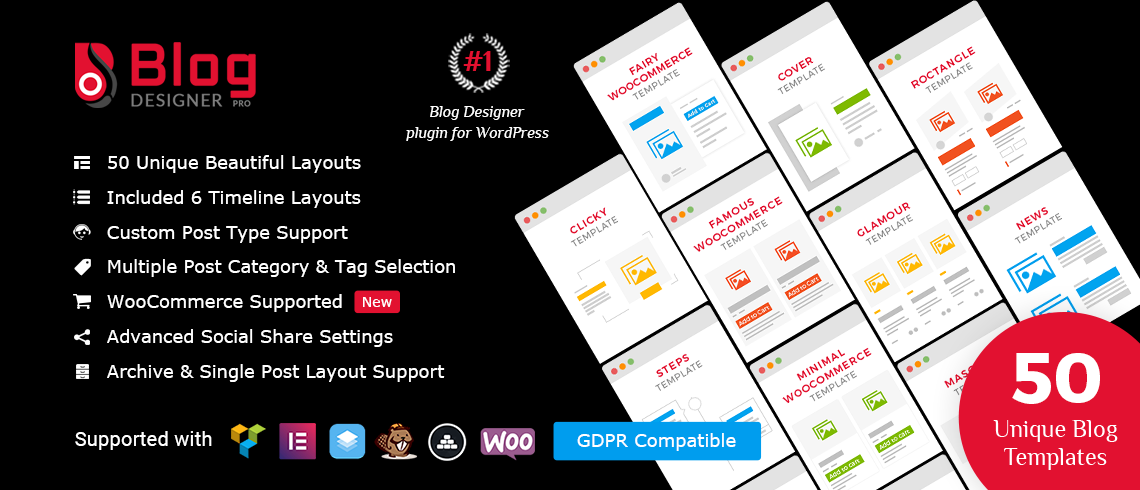
Berikut adalah fitur penting Blog Designer PRO yang menjadikannya plugin terbaik untuk mendesain posting blog dan halaman blog:
- Plugin ini sepenuhnya Responsif: templatenya menampilkan desain responsif yang membuat postingan dan halaman blog Anda ditampilkan dengan benar di berbagai ukuran layar. Google dan mesin pencari lainnya diketahui memberi peringkat blog responsif dalam hasil pencarian mereka.
- Dukungan Lintas Browser: Kompatibilitas Template Blog dengan browser web standar seperti Firefox, Chrome, Safari, Opera, dll.
- Tombol Berbagi Sosial: media sosial penting untuk blog karena membantu menghasilkan kesadaran merek, prospek, penjualan, dan pendapatan Anda. Plugin Blog Designer PRO memiliki beberapa tombol berbagi sosial Kotak/Lingkaran yang sangat progresif terintegrasi yang memungkinkan pengguna untuk berbagi posting di Facebook, Twitter, dan WhatsApp.
- Kelola Posting Per Halaman: Fitur ramah pengguna ini memungkinkan pengguna untuk mengelola beberapa posting per satu halaman untuk blog.
- Tampilkan/Sembunyikan Fitur: Antarmuka melengkapi pengguna dengan kemampuan untuk menampilkan/menyembunyikan kategori posting, tag, penulis, dan jumlah komentar posting sesuai desain.
- Pilihan Kategori Beberapa Posting: Memungkinkan pengguna untuk memilih beberapa kategori posting untuk menampilkan kategori posting yang bijaksana.
- Terjemahan Multibahasa Siap: Antarmuka multibahasa memungkinkan plugin untuk terjemahan siap; dengan demikian, menghilangkan hambatan bahasa.
- Warna Latar Belakang Alternatif: Memungkinkan pengguna memilih warna lain untuk kiriman, sehingga menampilkan latar belakang alternatif kiriman.
- Post-Content-Length: Ini membantu mempertahankan ukuran konten posting sebagai teks ringkasan atau menampilkan gambaran penuh pada halaman blog dengan posting.
Baca Terkait: Cara Mengelola Blog Dengan Plugin Desainer Blog [Panduan Pemula]
Kesimpulan
Saat Anda membangun situs web pertama Anda, penting untuk memahami bagaimana dan kapan menerapkan posting dan halaman. Anda akan menyadari bahwa ini adalah blok bangunan situs web yang akan Anda gunakan untuk menarik pengunjung agar datang dengan harapan mengubah mereka menjadi audiens reguler Anda. Ingatlah bahwa semakin banyak pekerjaan yang Anda masukkan ke situs web Anda, semakin baik hasil yang akan Anda dapatkan dalam hal pengembalian.
Terakhir, akan sangat membantu jika Anda terus memperbarui konten lama agar sesuai dengan dinamika teknologi dan tren yang muncul. Itu bahkan akan lebih menguntungkan Anda jika Anda terus menerbitkan konten baru dan segar, yang akan membantu peringkat Google dan konversi lalu lintas yang mendarat di halaman masuk Anda.
